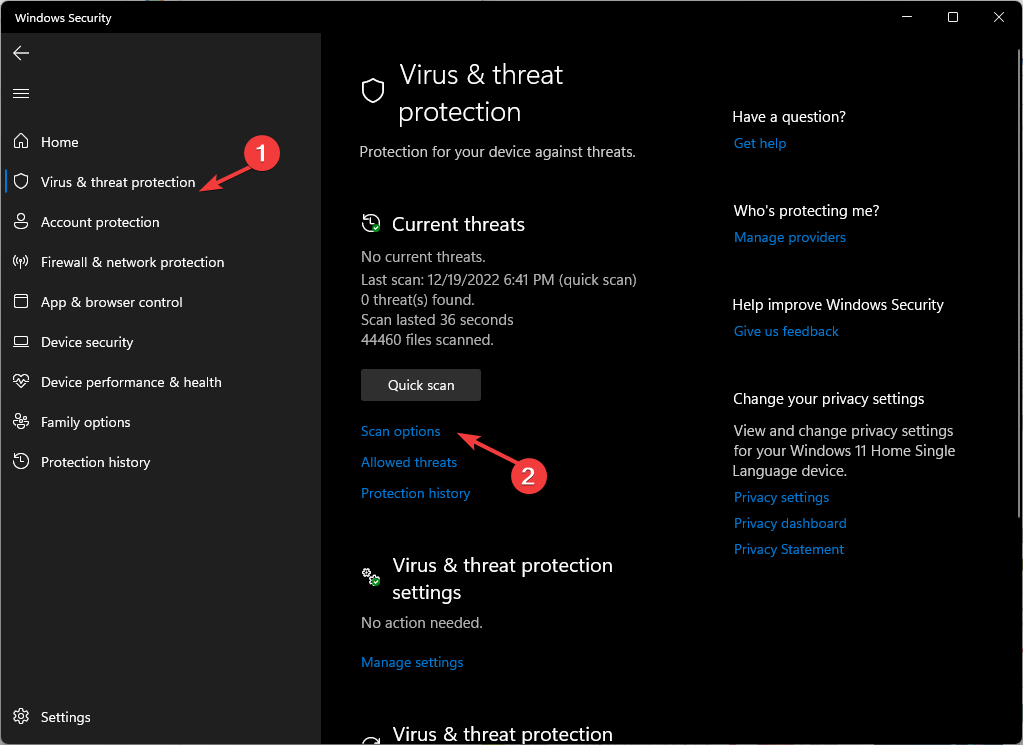- Un écran qui s'assombrit ou s'éclaircit est un problème courant signalé par de nombreux utilisateurs de Windows 10.
- Ce problème se produit généralement en raison de pilotes d'affichage corrompus sur votre ordinateur et nous verrons comment le réparer en quelques étapes simples.
- Dans notreRubrique Windows 10, vous pouvez même trouver guides plus utiles de nos experts techniques.
- Jetez un oeil à notre dédiéOrdinateur portable et PC Hubpour trouver de l'aide supplémentaire en cas de besoin.

Ce logiciel réparera les erreurs informatiques courantes, vous protégera contre la perte de fichiers, les logiciels malveillants, les pannes matérielles et optimisera votre PC pour des performances maximales. Résolvez les problèmes de PC et supprimez les virus maintenant en 3 étapes simples :
- Télécharger l'outil de réparation de PC Restoro qui vient avec des technologies brevetées (brevet disponible ici).
- Cliquez sur Lancer l'analyse pour trouver des problèmes Windows qui pourraient causer des problèmes de PC.
- Cliquez sur Tout réparer pour résoudre les problèmes affectant la sécurité et les performances de votre ordinateur
- Restoro a été téléchargé par 0 lecteurs ce mois-ci.
La plupart des utilisateurs d'ordinateurs ont peut-être expérimenté problèmes d'écran d'ordinateur portable à un moment ou à un autre, parfois avec des écrans qui peuvent avoir des lignes, devenir vides, ou faire apparaître des erreurs d'écran bleu et/ou noir.
D'autres fois, cependant, cela pourrait être un problème avec l'éclairage. Un autre problème survient lorsqu'un écran s'assombrit et s'éclaircit tout seul, de manière aléatoire.
Quelque chose comme cela peut se produire en raison de pilotes d'affichage corrompus sur votre ordinateur, et pas nécessairement à cause d'une batterie défectueuse.
Avant d'utiliser l'une des solutions ci-dessous, vérifiez les éléments suivants :
- La marque et le modèle de votre ordinateur portable
- Que vous ayez apporté des modifications logicielles ou matérielles avant le problème de l'écran de l'ordinateur portable
Ceci est important à noter car des problèmes de gradation/éclaircissement de l'écran d'un ordinateur portable peuvent survenir si les paramètres d'alimentation sont corrompus ou incorrects.
Si les problèmes de votre ordinateur portable persistent, nous avons créé une liste de plusieurs solutions qui peuvent facilement vous aider à résoudre le problème d'écran.
Comment puis-je résoudre les problèmes d'obscurité et d'éclairage de l'écran sur les ordinateurs portables
- Mettre à jour les derniers pilotes ACPI
- Utiliser l'utilitaire de résolution des problèmes d'alimentation
- Vérifiez les paramètres d'affichage de l'écran de votre ordinateur portable
- Mettre à jour les pilotes de la carte d'affichage
1. Mettre à jour les derniers pilotes ACPI
- Faites un clic droit sur Gestionnaire de périphériques ouvert Propriétés et sélectionnez les détails.
- Utilisez la liste déroulante pour trouver l'identité matérielle (ID).
- Copiez la chaîne courte et recherchez-la sur Google.

Lorsque vous trouvez et téléchargez le pilote sur le site Web de son fabricant, supprimez le pilote actuel, puis désinstallez-le complètement. Installez la nouvelle copie du pilote une fois que vous avez supprimé l'ancienne.

Mise à jour du Conducteurs manuellement peut causer beaucoup de problèmes sur votre PC si les mauvais sont installés.
Ayant cela à l'esprit, nous vous suggérons fortement de le faire automatiquement en utilisant un logiciel dédié, tel que DriverFix. Après plusieurs tests, notre équipe a conclu qu'il s'agissait de la solution la mieux automatisée.
Le logiciel est très simple d'utilisation et son interface est extrêmement intuitive. Tout ce que vous avez à faire est d'exécuter le programme et de lui permettre de commencer à rechercher des pilotes obsolètes sur votre PC.
De plus, DriverFix comparera vos pilotes existants avec ceux trouvés dans sa base de données intégrée et les réparera en cas de panne
Une fois l'analyse terminée, vous obtiendrez également un rapport avec tous les pilotes défectueux qui ont été trouvés sur votre PC. Ensuite, vous pouvez choisir si vous souhaitez les mettre à jour individuellement ou tous à la fois.

DriverFix
Mettez à jour vos pilotes automatiquement et résolvez les problèmes de gradation ou d'éclaircissement de l'écran de votre PC. Obtenez la meilleure offre maintenant!
Visitez le site Web
2. Utiliser l'utilitaire de résolution des problèmes d'alimentation
- Clic-droit Démarrer et sélectionnez Panneau de commande.
- Allez dans le coin supérieur droit et changez Vu par possibilité de Grandes icônes.
- Cliquez sur Dépannage.
- Cliquer sur Voir tout option sur le panneau de gauche.

- Cliquer sur Pouvoir.
- Suivez les invites pour exécuter l'utilitaire de résolution des problèmes d'alimentation.

2. Vérifiez les paramètres d'affichage de l'écran de votre ordinateur portable
- Clic-droit Démarrer et sélectionnez Panneau de commande.
- Aller à Apparence et personnalisation.

- Cliquez sur Ajustez la résolution de l'écran.
- Aller à Résolution et cliquez sur la flèche déroulante.

- Vous verrez la résolution marquée conseillé. C'est celui qui convient à la résolution native de l'écran de votre ordinateur portable, la plus élevée que votre moniteur puisse prendre en charge.
Vous pouvez régler la luminosité et le contraste à partir des commandes du moniteur. Pour un écran d'ordinateur portable, ceux-ci sont ajustés dans Windows sous Options d'alimentation.
Comment régler l'écran d'un ordinateur portable sur les options d'alimentation
- Clic-droit Démarrer et sélectionnez Panneau de commande.
- Allez dans le coin supérieur droit et changez Vu par possibilité de Grandes icônes.
- Cliquez sur Options d'alimentation et modifiez vos paramètres.

3. Mettre à jour les pilotes de la carte d'affichage
- Aller à Gestionnaire de périphériques.
- Si vous êtes invité à fournir des autorisations d'administrateur et/ou un mot de passe, saisissez votre mot de passe et cliquez sur Continuer.
- Aller à Prises d'écran.
- Double-cliquez sur votre entrée Carte graphique.
- Cliquez sur Mettre à jour le piloteLogiciel.

- Suivez l'assistant pour mettre à jour le pilote des cartes graphiques
C'est tout, veuillez nous faire savoir si nos solutions ont fonctionné pour vous.
De plus, si vous avez d'autres moyens de résoudre le problème d'écran, n'hésitez pas à nous en faire part dans la section commentaires ci-dessous !
 Vous avez toujours des problèmes ?Corrigez-les avec cet outil :
Vous avez toujours des problèmes ?Corrigez-les avec cet outil :
- Téléchargez cet outil de réparation de PC noté Excellent sur TrustPilot.com (le téléchargement commence sur cette page).
- Cliquez sur Lancer l'analyse pour trouver des problèmes Windows qui pourraient causer des problèmes de PC.
- Cliquez sur Tout réparer pour résoudre les problèmes avec les technologies brevetées (Réduction exclusive pour nos lecteurs).
Restoro a été téléchargé par 0 lecteurs ce mois-ci.